LibreOffice如何添加页码?
来源:网络收集 点击: 时间:2024-04-03【导读】:
LibreOffice是一款跨平台的开源的办公软件,它兼容的Office的所有文件类型。但是使用方法略有不同,本文着重讲解如何为Writer (相当于Office的Word) 的文件添加页码。工具/原料moreLibreOffice Writer方法/步骤1/6分步阅读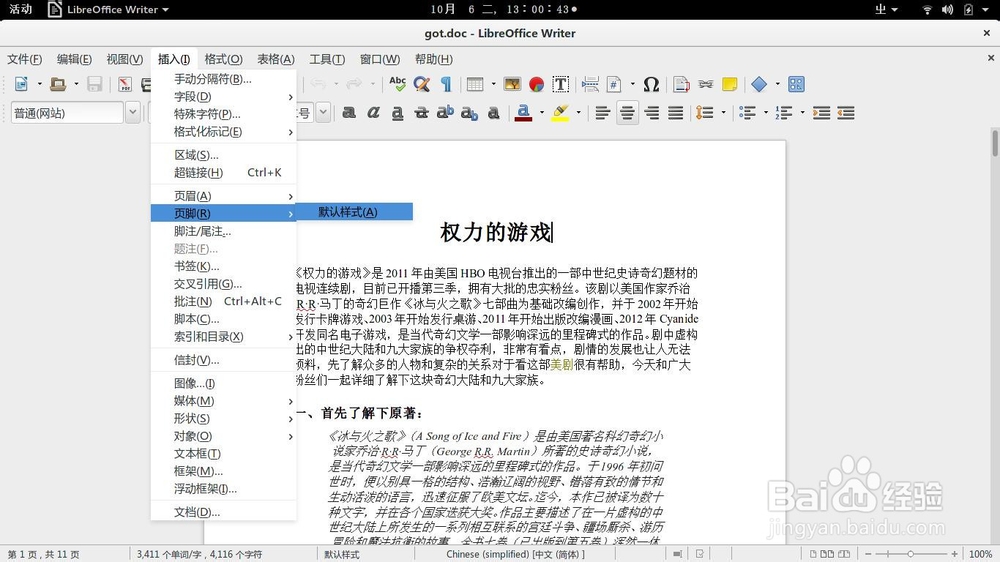 2/6
2/6 3/6
3/6 4/6
4/6 5/6
5/6 6/6
6/6 注意事项
注意事项
打开文档后,点击“插入” - “页脚” - “默认样式”。(也可以是“页眉”,不过我们通常把页码放在页面的下方)
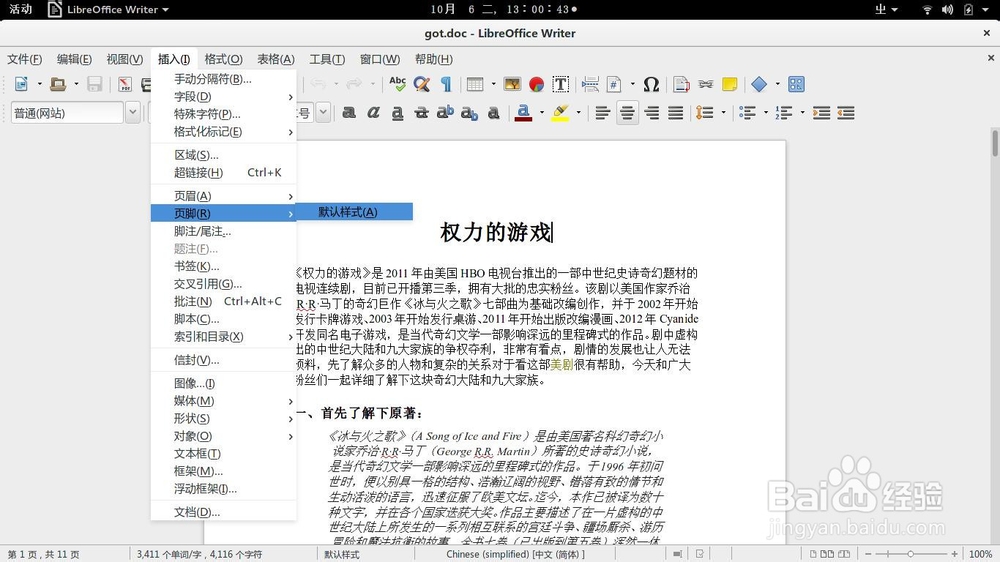 2/6
2/6这时候,你的文档已经有了页脚,可以在这里放置页码了。点击“插入” - “字段” - “页码”。
 3/6
3/6然后你就可以对页码进行各种基础编辑(加粗,设置背景颜色,改变字体、字号等等)
 4/6
4/6以下是一种示范。格式为居中三号字。
 5/6
5/6你会看到无论你更改哪一页的格式,所有的页码的格式都会跟着改变。
如果你想要进一步设置页码的格式。你可以单击进入页脚然后再按下 Ctrl + F2,打开如下图的弹窗。
也可以点击“插入” - “字段” - “更多字段”来打开它。
 6/6
6/6点击 “页” - “页码” - “格式”,你可以设置其他形式,例如我这里设置了罗马数字。
 注意事项
注意事项以上只是简单介绍,更多的功能你可以自行探索。
LibreOfficeLinux办公软件页码文字编辑版权声明:
1、本文系转载,版权归原作者所有,旨在传递信息,不代表看本站的观点和立场。
2、本站仅提供信息发布平台,不承担相关法律责任。
3、若侵犯您的版权或隐私,请联系本站管理员删除。
4、文章链接:http://www.ff371.cn/art_415494.html
上一篇:怎么手绘出复仇者联盟英雄钢铁侠
下一篇:240×37怎么列竖式
 订阅
订阅